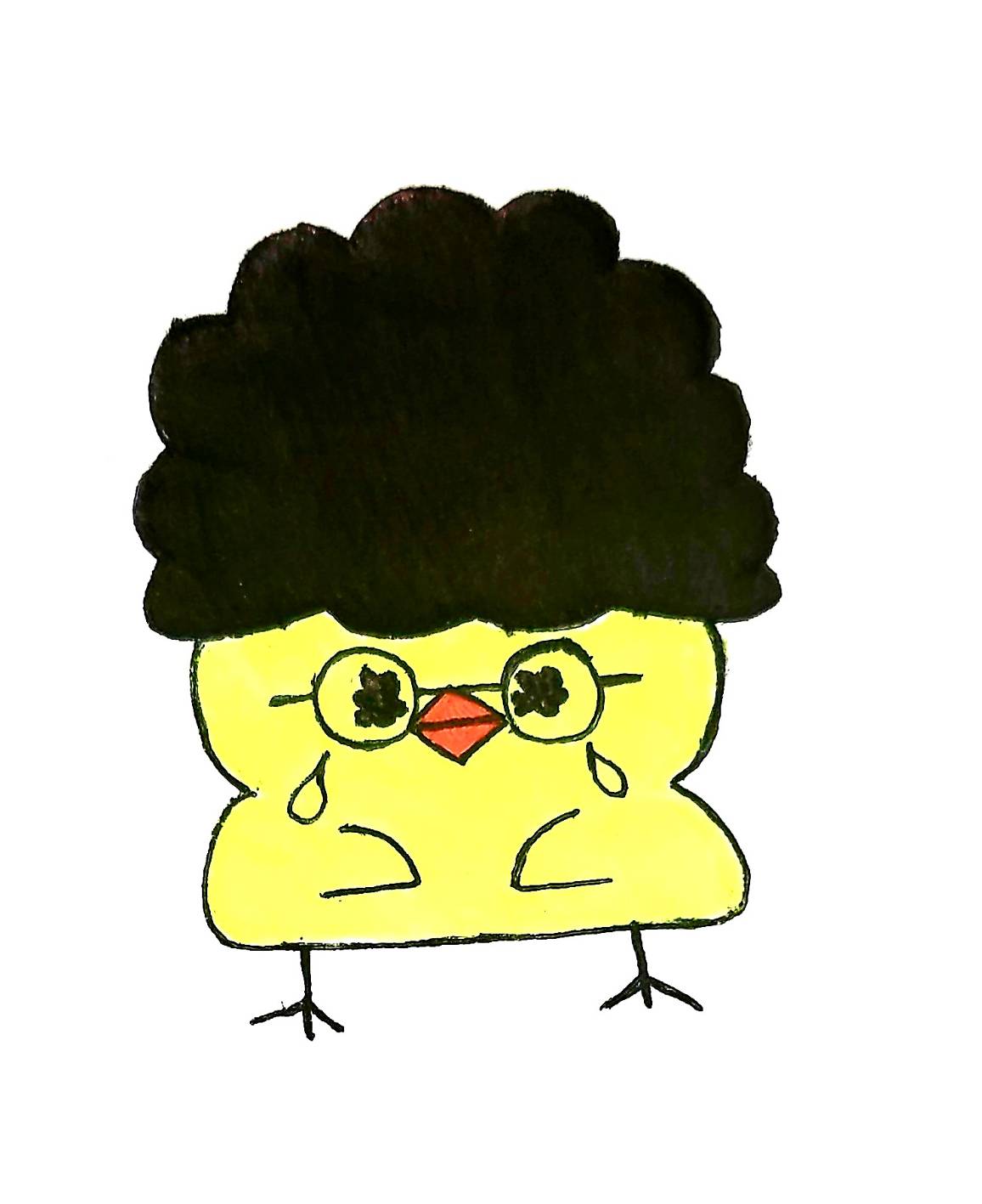
PC環境に向かえる状態じゃないのに毎日更新するの辛いんだけど、省スペースで時短できるものないの??
その気持ち、すごくわかります!
家に戻ると嫁、子供が大暴れしていて、朝早くもしくは夜遅くしか出来なかったしますよね!
基本、家族がいて、家に居ると、ブログに集中するのはなかなか困難。
しかし、記事を仕上げなければGoogleに評価されない。
何とか仕事をサボって…
失礼、隙間時間で狭い場所でやらなくてはいけない!
そんなこんなで1ヶ月毎日更新を続けて見つけた狭い場所でもPCに負けないくらい作業をこなせるアイテム2選紹介致します!
僕のように車でしかサボれない方…(笑)
失礼、
車や狭い場所でしか作業できない方にオススメの内容になっていますので参考にしてみて下さい。
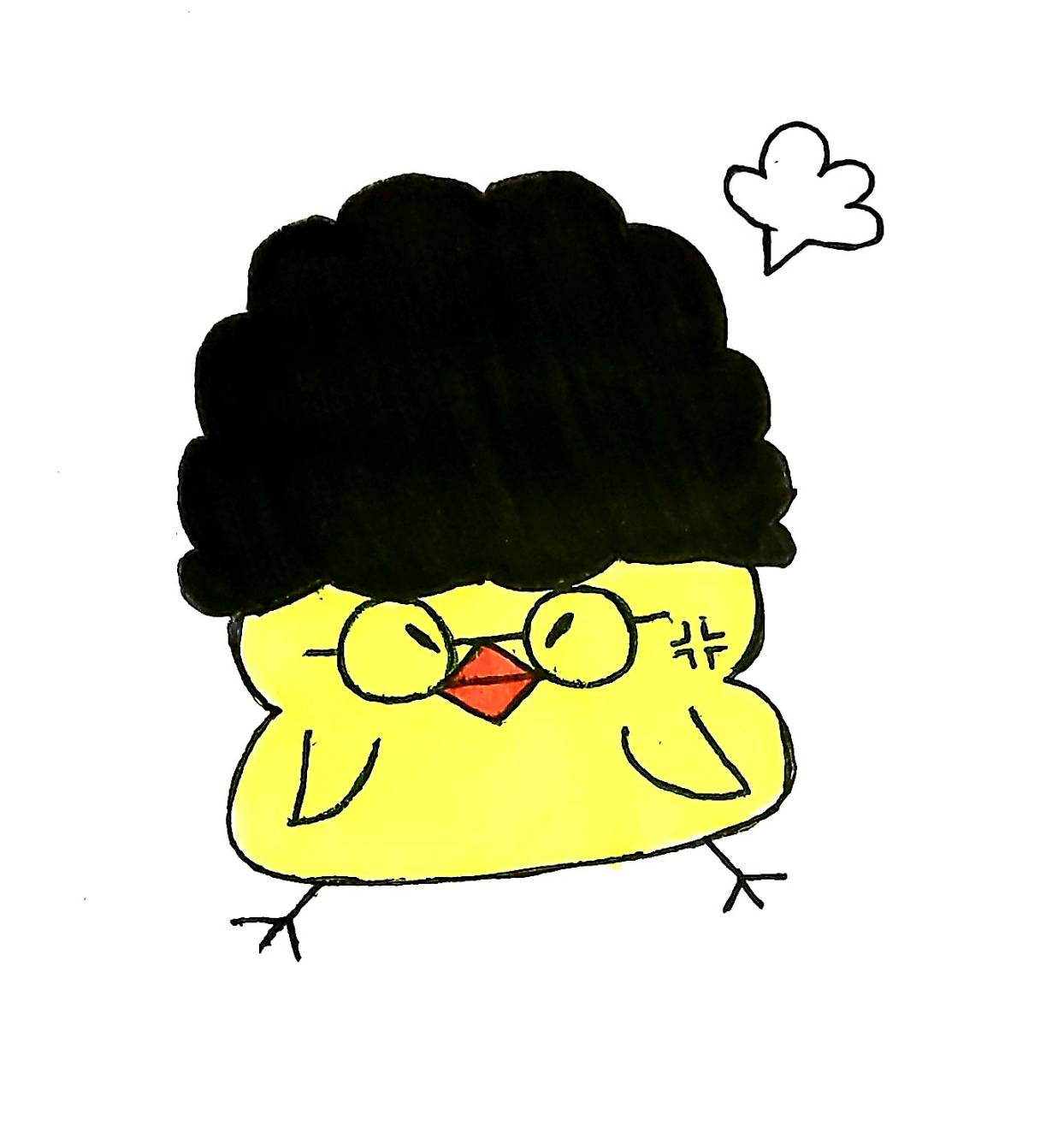
車でしかサボれないのはいいけど、あんな狭い空間だとスマホでやるくらいしか方法がないじゃない!
スマホだとブログ書きにくくて嫌なんだけど!
仰る通りですが、ちょっと怒らず聞いて下さい!
スマホの画面小さくてWordPressしにくいですよね…
そこで…↓
狭い場所でオススメの持ち運びグッズ
iPad miniとBluetoothキーボード
こちらの2つでございます!
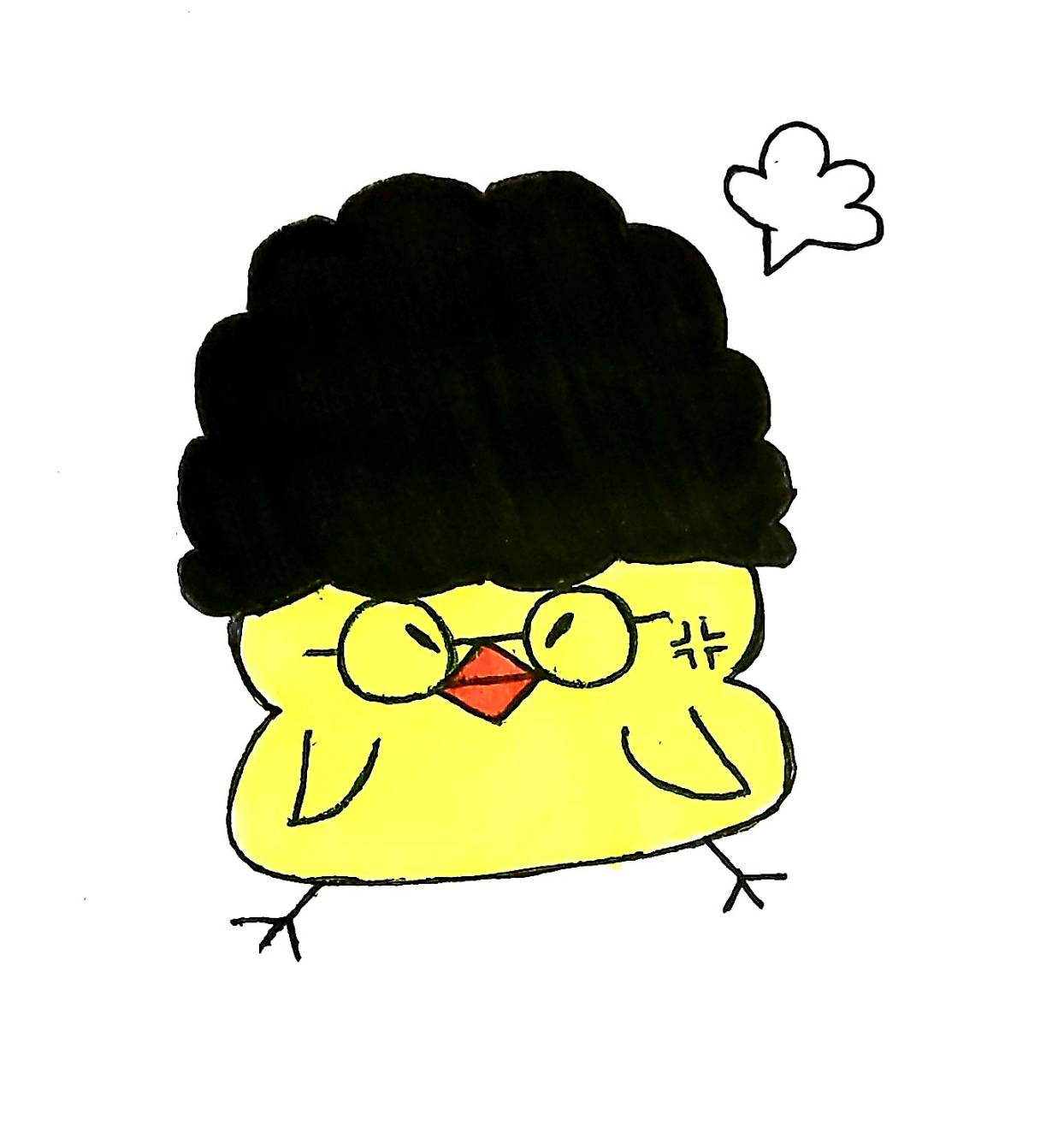
え?それだけ?
もっとこうスペシャルな感じのすんごいガジェットかと思ったら…
ここまで読んだ時間返しなさいよ!!
落ち着いて下さい!
順を追って説明しますね。
iPad miniがオススメな理由
①かさばらない
持ち運ぶのは小さいサイズなんでちょうど良いんですよね。
iPad mini
邪魔になりません。
iPad miniを買った1番の理由です。
②仕事している感がでている
手で持っていても、嫁には(あ、スマート農業しているんだな)くらいにしか思われていませんので、何とかブログ活動しているのをバレずに持ち歩いています。笑
実際に農業でも管理データを入れたりして使っていますので、説明はつきます。
これでこっそりブログができます(笑)
③iPhoneとの連携が最高
iPhoneを使っている方なら更にオススメです!
iPhoneでコピーした文字はiPad内でペーストできる。
逆もできます。
これで出先でもPCのような2画面操作している感じになります。
2つ同時にアプリ起動してもminiだとちょっと狭いんですよね↓
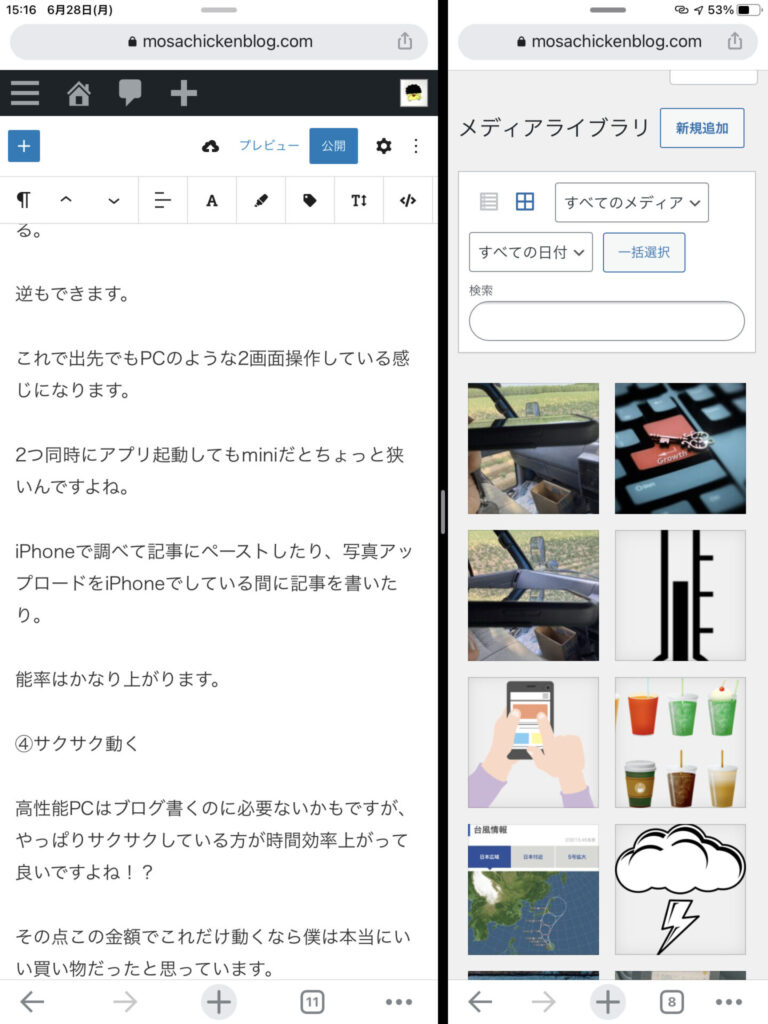
写真はGoogle Chromeを2画面です。正直見にくいのであまり使っていません。
しかし、2台あればiPhoneで調べて記事にペーストしたり、写真アップロードをiPhoneでしている間に記事を書いたり。
能率はかなり上がります。
テザリングも簡単にできますし。
iPad miniはテザリングで使っています。
楽天モバイルでエリア外で高速モードでの速度↓
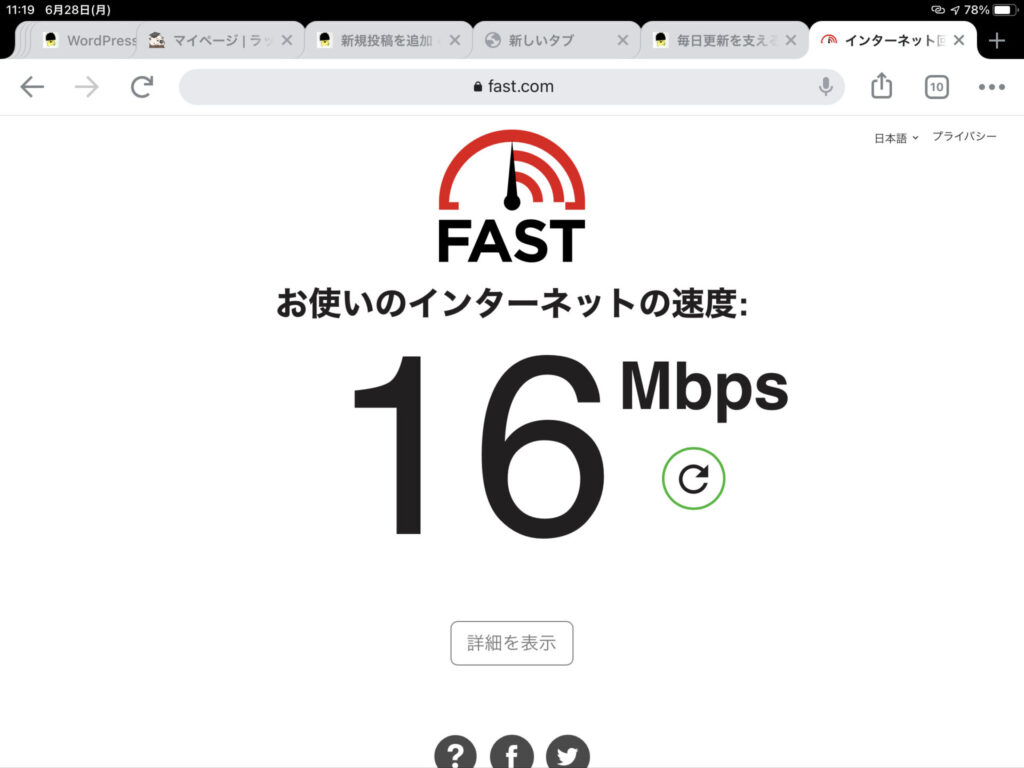
普通のLTEの速度出てますね。
まぁ普段は低速モードでやっています。
ブログ書くだけなら速度いらないので十分です。
④サクサク動く
高性能PCはブログ書くのに必要ないかもですが、
サクサクしている方が時間効率上がって良いですよね!?
その点この金額でこれだけ動くなら僕は本当にいい買い物だったと思っています。
自宅のPCより反応早い…笑
Bluetoothキーボードがオススメな理由
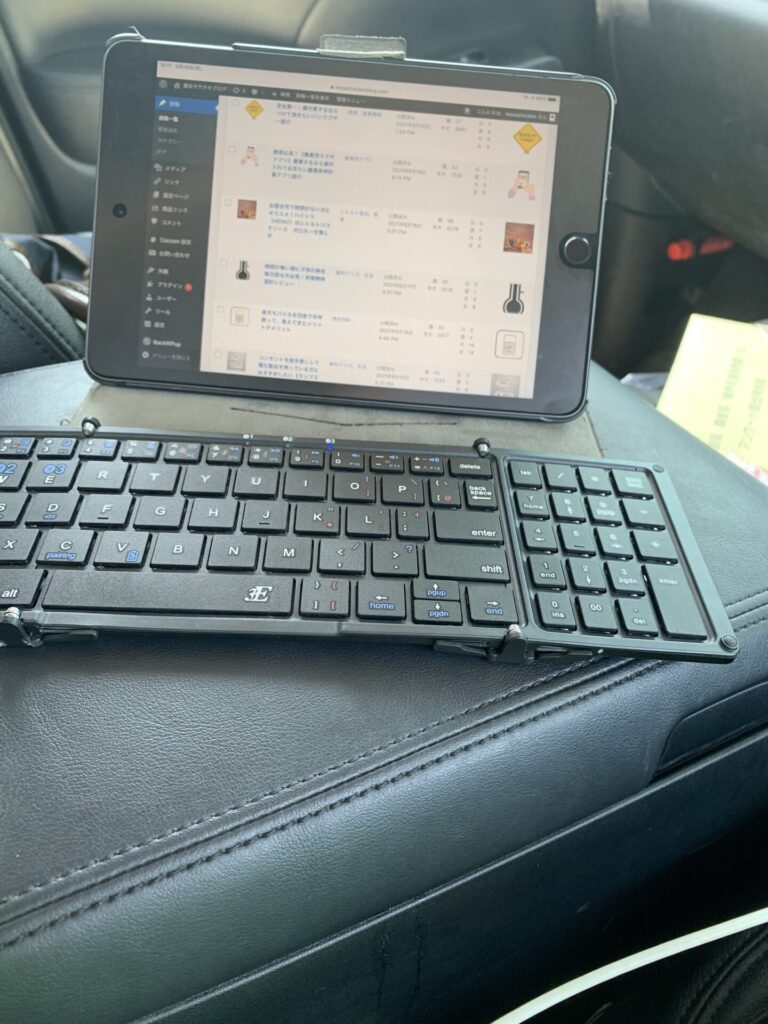
❶タイピングがやっぱりフリック入力より早い
正直、スマホでしかブログ書けない事も多かったです。
元々フリック入力したことはに切り替えてiPhoneはフリック入力以外できなくしました。
おかげでiPhoneの文字入力は結構早くなりました。
しかし、アプリで練習したりしましたが、僕はキーボード入力の方が早いです。
そして、昔のiPadと比べると本当に賢くなりましたね。
予測変換なんて昔のiPadには無かったですから。
正直予測変換があるから昔からiPhoneの方が早いと思っていましたが、iPadの方が早いし、素晴らしい↓
❷狭くてもどこでも使える充電式キーボード
このキーボードは僕はどこでも使うなら最強のテンキー付キーボードだと思っています。
iPadやMacでも使いやすいように配列されていますし。
詳細はこちらの記事でレビューしてます↓
❸やっぱり大きい画面が最高
写真をご覧ください↓
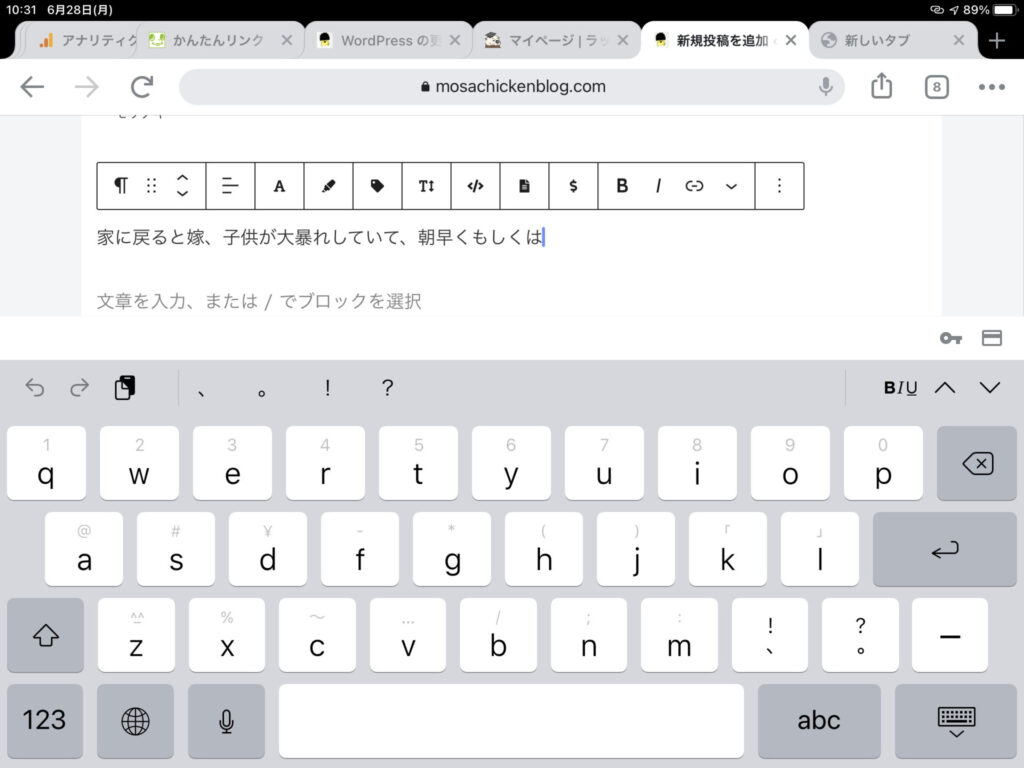
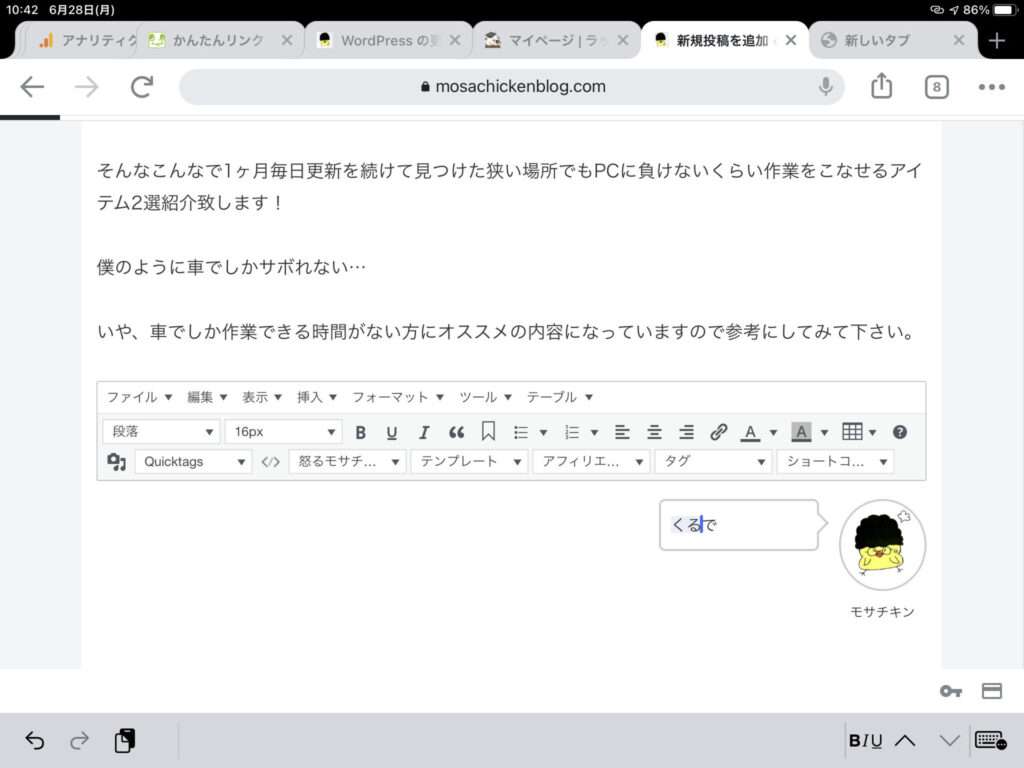
いかがですか?
キーボードが画面にあるのとないのは画面の広さが全然違いますよね!
やっぱり、デカイとクリック(タップ)しやすいのが最大のメリットです!
あと、予測変換がされた状態で入力される。
この機能はパソコンにはありません例えば、グーグルと打ち込むと、ぐーぐると出て変換候補から選んでGoogleにしますよね?
それがキーボードを使うと、ぐーぐると打ち込み終わると勝手にGoogleってなるんです!
これは本当に時間短縮になりますよ!!
文書書くならiPadとBluetoothキーボード!!
です!
デメリット
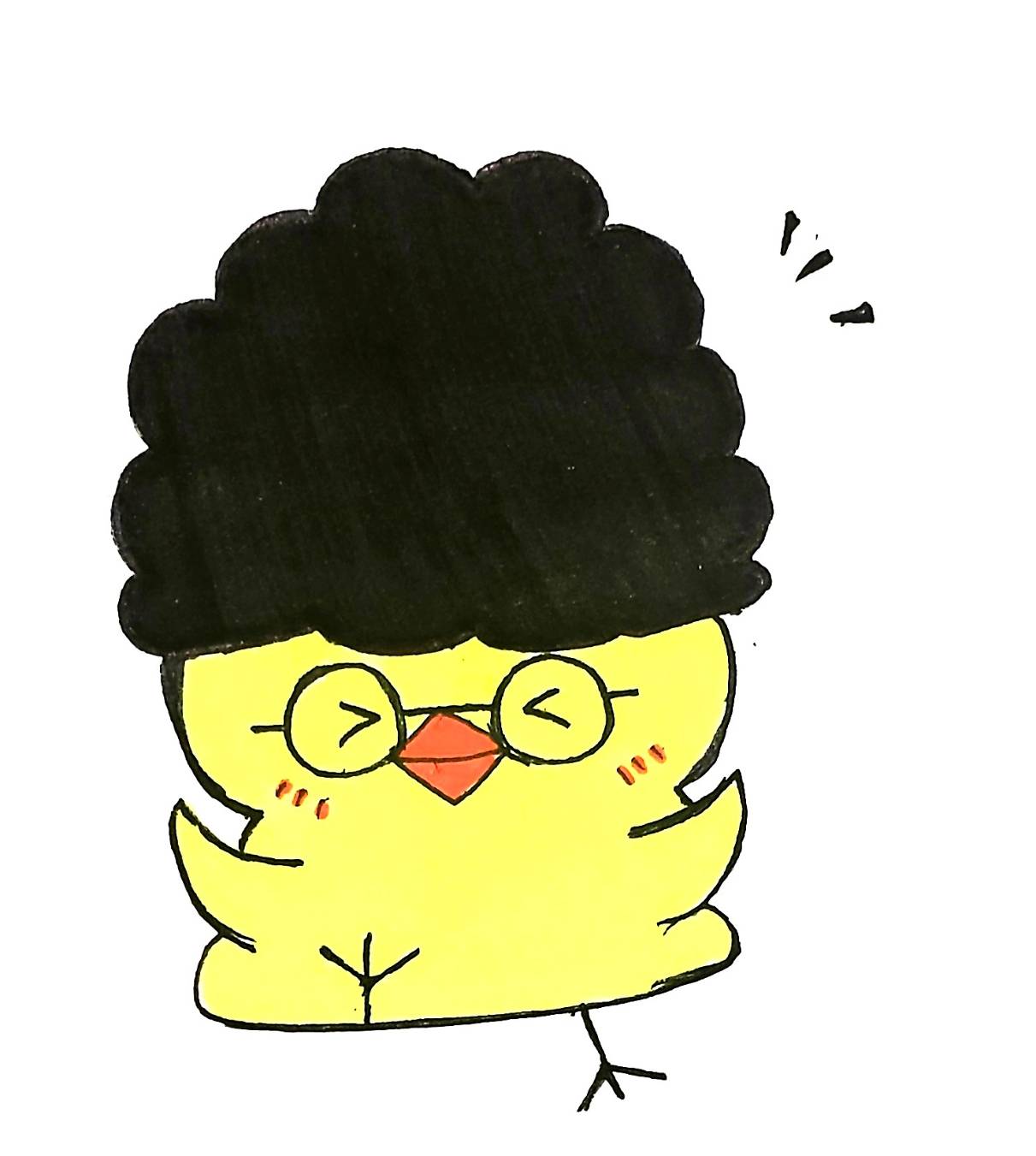
そんなにいいことばっかり言って!デメリットはないの?
はい…
調子に乗りました。すいません。
ではデメリットを↓
⑴iPad miniはポケットサイズではない
ポケットに入らないのがデメリットです。
僕はこれだけのためにiPad miniがポケットに入るズボンを買いました笑
カバンは持ち歩いていないので↓
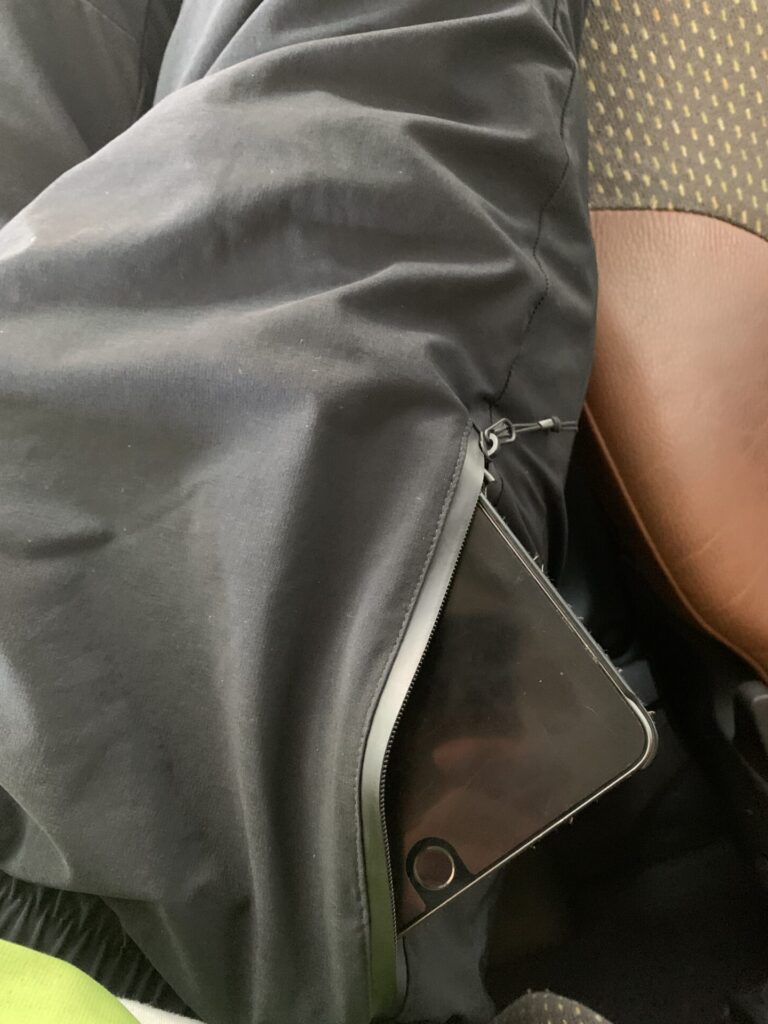
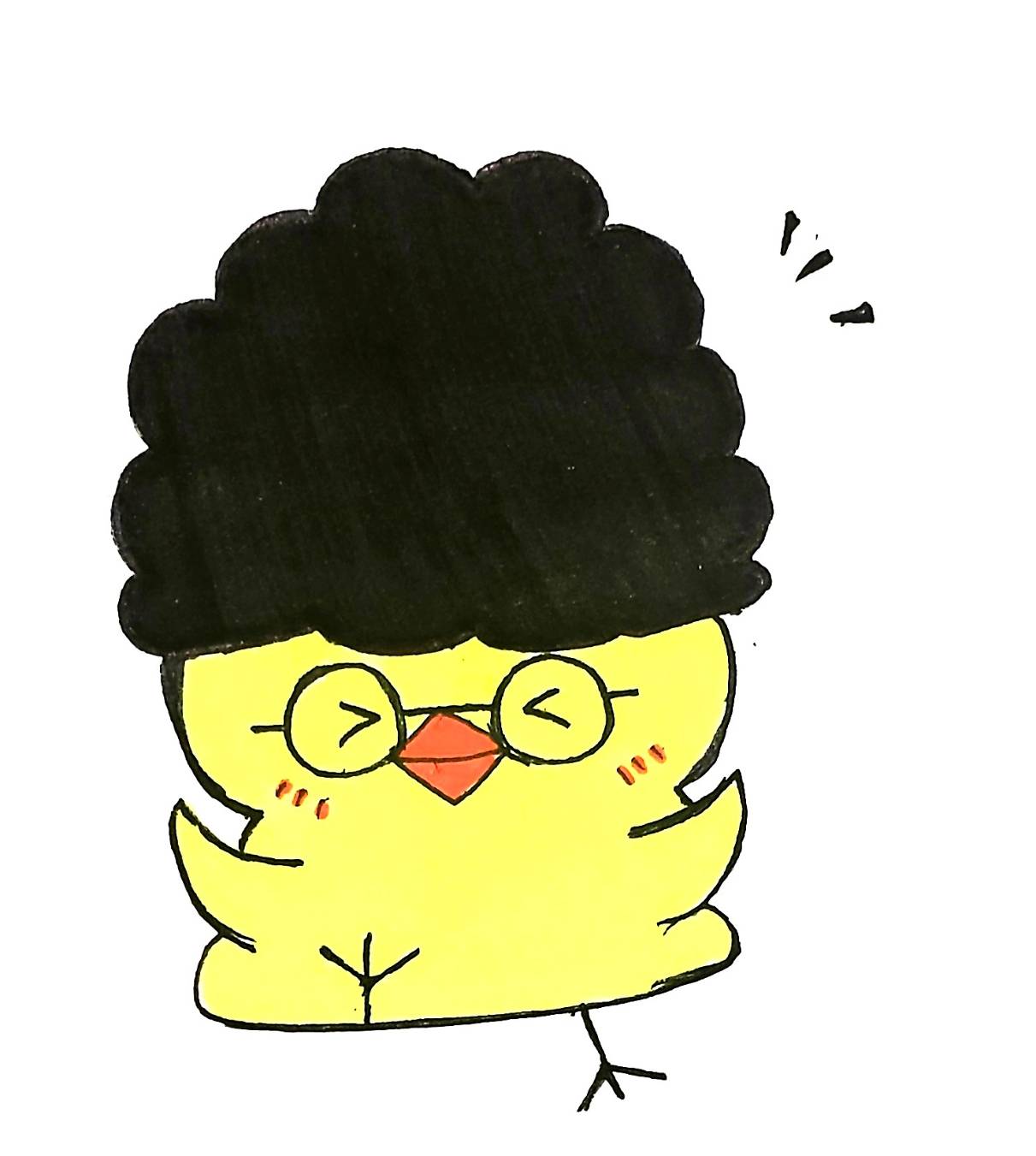
ポケットからはみ出てるやんけw
大丈夫です。
チャック閉めたらパンパンですがギリギリ入ります笑
⑵Windowsショートカットとはちょっと違う
例えばWindowsなら、コピーはctrl+cですが、Mac使いの方ならご存知だと思いますが、cmd+cなんですよね。
cmdってコマンドと呼ばれるキーですね。
Windowsキーで代用できますよ。
他にも細かい部分がちょこちょこ違うので慣れるまでちょっとかかるかもですが、
入力自体は変わりませんので、問題はそれほどではないです。
⑶場所をとらなくても狭い場所だと無理な体勢になりがち。
キーボード有りで、窮屈な状態だと狭くて丸まったり、姿勢が悪い状態になりがちです。
姿勢には気をつけてましょう。
⑷画面がiPad miniだとちょっと小さく感じる事もあります。
大きいiPadも持っていますが、作業しやすさではやはりiPadには勝てません…
ですが、家でやるときはもっぱらPCでやりますね。
そうなると結局iPad proとかは別にいいか…
ってなるんですよね笑
でもiPad Pro欲しい…
最近毎日葛藤しています(笑)
今回の目的は持ち運びと作業スペースの狭さからiPad miniのをオススメしました。
まとめ
いかがでしたか?
途中からいかに仕事サボってるのがバレないようにする方法みたいになってしまいすいません…笑
キーボード無しでも実際にはiPhoneよりかなり使いやすいです。
画面デカいのは最高です!
以上参考になれば幸いです!
毎日更新のハードル高いですよね…
良質なガジェットを使って少しでも楽にしましょう!
他にもガジェット記事書いてます。
参考にしてみて下さい↓



